Koppelen en verbinden met een computer (Windows 7)
De handeling waarbij we een te verbinden apparaat registeren, wordt koppelen genoemd. Om een apparaat voor het eerst met de headset te gebruiken, moet u het eerst koppelen.
Voordat u het koppelen start, moet u ervoor zorgen dat:
- uw computer over een Bluetooth-functie beschikt die ondersteuning biedt voor muziekafspeelverbindingen (A2DP);
- de computer zich op een afstand van maximaal 1 m van de headset bevindt;
- de headset voldoende opgeladen is;
- u de gebruiksaanwijzing van de computer bij zich hebt.
- Afhankelijk van de gebruikte computer moet de ingebouwde Bluetooth-adapter mogelijk ingeschakeld worden. Raadpleeg de gebruiksaanwijzing van uw computer als u niet weet hoe u de Bluetooth-adapter moet inschakelen of twijfelt of de computer uitgerust is met een ingebouwde Bluetooth-adapter.
-
Activeer de koppelingsmodus op de headset.
Schakel de headset in wanneer u na aankoop de headset voor het eerst met een apparaat koppelt of na het initialiseren van de headset (de headset heeft geen koppelingsinformatie). De headset schakelt automatisch over naar de koppelingsmodus.
Wanneer u een tweede of volgend apparaat koppelt (de headset heeft koppelingsinformatie voor andere apparaten), houdt u de
 -knop ongeveer 7 seconden ingedrukt.
-knop ongeveer 7 seconden ingedrukt.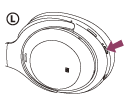
Controleer of de blauwe indicator herhaaldelijk 2 keer na elkaar knippert. U krijgt het gesproken bericht "Bluetooth pairing" (Bluetooth-koppeling) te horen.
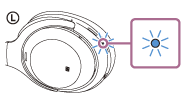
-
Wek de computer uit de slaapstand.
-
Zoek de headset op de computer.
- Klik op de knop [Start] en vervolgens op [Devices and Printers].
- Klik op [Add a device].

-
Selecteer [WH-1000XM3] en klik vervolgens op [Volgende].
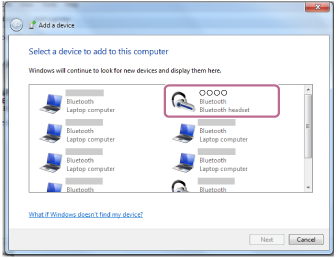
Als er een wachtwoord (*) ingevoerd moet worden op het scherm van de computer, vult u "0000" in.
De headset en computer worden met elkaar gekoppeld en verbonden. U krijgt het gesproken bericht "Bluetooth connected" (Bluetooth verbonden) te horen.
Als de apparaten niet verbonden zijn, raadpleegt u "Verbinden met een gekoppelde computer (Windows 7)".
Als [WH-1000XM3] niet op het scherm verschijnt, probeer dan opnieuw vanaf stap 3.
* Een wachtwoord wordt ook wel een "pascode", "pincode" of "paswoord" genoemd.
Hint
- De bovenstaande procedure is een voorbeeld. Raadpleeg de gebruiksaanwijzing van uw computer voor meer informatie.
- Om alle Bluetooth-koppelingsinformatie te wissen, raadpleegt u "De headset initialiseren om de fabrieksinstellingen te herstellen".
Opmerking
- Wanneer u een apparaat registreert (koppelen), worden [WH-1000XM3], [LE_WH-1000XM3] of beide weergegeven op het apparaat dat u wilt verbinden. Indien beide of [WH-1000XM3] weergegeven worden, raakt u [WH-1000XM3] aan. Raak [LE_WH-1000XM3] aan indien [LE_WH-1000XM3] wordt weergegeven.
- Als de koppeling niet binnen 5 minuten tot stand wordt gebracht, wordt de koppelingsmodus geannuleerd en wordt de headset uitgeschakeld. Begin in dat geval weer vanaf stap 1.
- Eenmaal Bluetooth-apparaten gekoppeld zijn, moeten ze niet opnieuw gekoppeld worden, behalve in de volgende gevallen:
- De koppelingsgegevens zijn gewist na een reparatie enz.
-
Wanneer er een 9e apparaat gekoppeld wordt.
De headset kan met maximaal 8 apparaten gekoppeld worden. Wanneer er een nieuw apparaat gekoppeld wordt als er al 8 apparaten gekoppeld zijn, wordt de registratie-informatie van het gekoppelde apparaat met de oudste verbindingstijd vervangen door de informatie van het nieuwe apparaat.
- Wanneer de koppelingsinformatie voor de headset gewist werd van het Bluetooth-apparaat.
-
Wanneer de headset wordt geïnitialiseerd.
Alle koppelingsinformatie wordt gewist. Wis in dat geval de koppelingsinformatie voor de headset van het apparaat en koppel de apparaten opnieuw.
- De headset kan met meerdere apparaten worden gekoppeld, maar kan slechts van één gekoppeld apparaat tegelijk muziek afspelen.